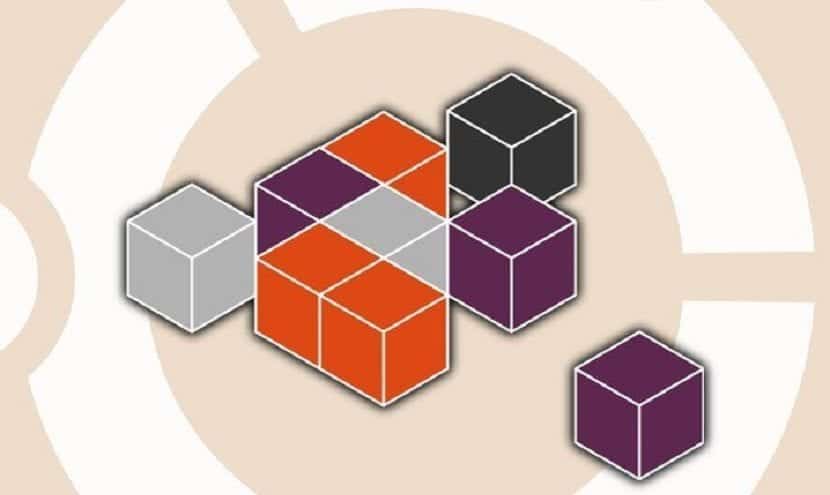
De fleste Linux-brugere ved, hvordan man opdaterer APT-pakker fra terminalen. Hvad år siden var apt-get kan nu kun bruges som apt, så kommandoen ligner sudo apt opgradering (o dist-upgrade hvis vi vil opdatere alt alt), noget der er værd efter brug af indstillingen opdatering for at opdatere opbevaringsstederne. Men hvad nu hvis det, vi ønsker, er opdater en Snap-pakke eller udføre lignende trin? Logisk set, da de er forskellige typer pakker, vil kommandoen være anderledes.
Snap-pakker opdateres som alle andre. På samme måde som vi kan opdatere APT'er fra terminalen eller fra vores softwarecenter, kan Snap-pakker opdateres fra Ubuntu Software, Kubuntu Discover osv., Men vi kan også gøre det fra terminalen. Vi vil tale om tre forskellige kommandoer, blandt hvilke også liste over tilgængelige opdateringer uden at installere dem.
Vi administrerer opdateringerne af Snap-pakkerne
Hvis det, vi ønsker, er at kontrollere, om der er en opdatering af en app og installere den, vil kommandoen være følgende, hvor APPLICATION svarer til det program, vi vil opdatere:
sudo snap refresh APLICACIÓN
For eksempel, hvis vi vil opdater Firefox, kommandoen ville være «sudo snap opdater Firefox".
Hvad jeg og måske nogle af jer undrer sig over er: "Hvem opdaterer kun en pakke fra terminalen?" Sikker på, at nogle vil, men jeg opdaterer normalt alt. Snap-ækvivalent med «sudo apt opdatering»+«opgradering»Er følgende:
sudo snap refresh
Ved ikke at angive nogen pakke, hvad det vil gøre er at se efter alle de Snaps, vi har installeret, det vil kontrollere, om der er en ny version, og den vil installere den.
Liste opdateringer uden at installere dem
Den tredje kommando, jeg talte om, kan være interessant, hvis du kun vil installere nogle pakker. Det ville være følgende:
sudo snap refresh --list
Dette kan for eksempel være nyttigt, hvis vi venter på en opdatering som majvand, ser vi, at det er det, og så vil vi installere den app, vi forventede, og nogle andre, undgå at installere alt, hvis det viser sig, at der er meget at installere. På denne måde ville vi spare tid. I denne artikel du har andre muligheder, som vi kan bruge med kommandoen «snap».
Tak for din hjælp; du hjælper mig med at opdatere både snap og blender jeg ved ikke hvorfor jeg ikke kunne opdatere det før.
Og hvordan gøres det så snap ikke opdaterer en pakke (for eksempel firefox) og lader mig installere den med apt uden at mase den når jeg opdaterer de andre?